Как создать собственные путевые точки в Pax Dei
Навигация по многочисленным картам Пакс Деи может немного затруднить навигацию из-за того, насколько крутой может быть топография и насколько запутанными могут быть леса. К счастью, вы можете создавать собственные путевые точки и маркеры на карте, по которым можно прокладывать маршруты во время исследования. Это значительно облегчит поиск пути домой.
Предупреждение
Pax Dei — игра в раннем доступе. Мы будем обновлять наши руководства по мере появления новой информации по мере выпуска новых патчей и механик.
Что такое путевые точки?
Путевые точки — это специальные маркеры на карте, которые вы можете создать, чтобы помочь вам вернуться к вашему дому или другим памятникам. Некоторые путевые точки уже созданы и их можно найти на карте мира. К ним относятся различные святыни Петра Деи, разбросанные по всему ландшафту.
Совет
Вы можете выбрать одно из святилищ Петра Деи в качестве своего домашнего места, когда решите поселиться где-нибудь на карте. Вы будете возрождаться в этом храме после каждой смерти.
Как создавать путевые точки на основе ваших графиков
Чтобы создать путевую точку на основе ваших графиков, используйте молоток, чтобы открыть меню сборки. Попав в меню строительства, выберите вкладку «Участки» и выберите один из ваших домашних участков.
В правой части экрана графика вы найдете кнопки «Освободить график» и «Установить маршрутную точку». Нажав кнопку «Создать путевую точку», вы назначите свой участок в качестве путевой точки на карте. Это позволит вам проложить маршрут к этим маршрутным точкам, когда вы заблудитесь.
Примечание
Вы можете назначить свои графики в качестве путевых точек из любого места на карте.
Как создавать собственные путевые точки
Если вы хотите создать собственную маршрутную точку, которая не является вашим домашним графиком, вы можете открыть карту и одновременно использовать клавишу управления и левую кнопку мыши (Ctrl + ЛКМ), чтобы установить маршрутную точку на вашей карте.
Предупреждение
Одновременно на карте может быть только одна путевая точка. Вы можете перемещать свои путевые точки в любое время.
Вы также можете размещать путевые точки поверх существующих маркеров на карте.
Если вы хотите провести маршрут к своему домашнему храму, откройте карту и с помощью вышеуказанных элементов управления отметьте ее как путевую точку. Это позволит вам добраться до домашнего святилища с помощью «Путеводного ветра» без необходимости умирать и возрождаться там.
Другие пользовательские маркеры
Если вы не хотите создавать маршрутную точку, но хотите отметить местоположение, ресурс или поселение на карте, вы можете войти на экран карты и использовать клавиши управления и правой кнопки мыши (Ctrl + ПКМ), чтобы назначить маркеры в этих местах.
Предупреждение
Вы не можете использовать Guiding Wind для маршрутизации к пользовательским маркерам на карте. Вы можете использовать Guiding Wind только для маршрутизации к маршрутным точкам.
При назначении маркеров на карту можно выбрать несколько символов, и вы можете создать ключ типов маркеров, чтобы указать, какой ресурс вы выделяете на своей карте.
Совет
Если вы обнаружите особенно богатое ресурсами место, попробуйте отметить его на карте одним из пользовательских маркеров карты. Это облегчит вам возврат к этим ресурсам в следующий раз, когда они закончатся.
Как проложить маршрут к путевой точке
Если вы хотите быстрее добраться домой или изо всех сил пытаетесь вспомнить, по какой дороге вы прошли от своего участка, вы можете использовать направление ветра, чтобы перенаправить вас домой.
Для этого нажмите клавишу «G» на клавиатуре. Это активирует способность «Направляющий ветер» и создаст в небе серию синих огней, освещающих самый прямой маршрут к маршрутной точке на вашей карте.
Предупреждение
Функция Guiding Wind не учитывает топографию карты, а лишь дает вам самый прямой маршрут к вашей маршрутной точке. Вы можете оказаться у подножия неприступных гор или по опасной местности.
 Путевые точки — это точки физического пространства, используемые для навигации. Википедия
Путевые точки — это точки физического пространства, используемые для навигации. Википедия
Совет
Нажатие клавиши «G», когда курсор направлен на интерактивный объект, увеличит масштаб этого объекта для просмотра крупным планом. Если вы хотите переключить «Направляющий ветер», убедитесь, что ваш курсор не направлен на объект, с которым вы можете взаимодействовать, например узел ресурса или станцию крафта.
Источник: thegamer.com

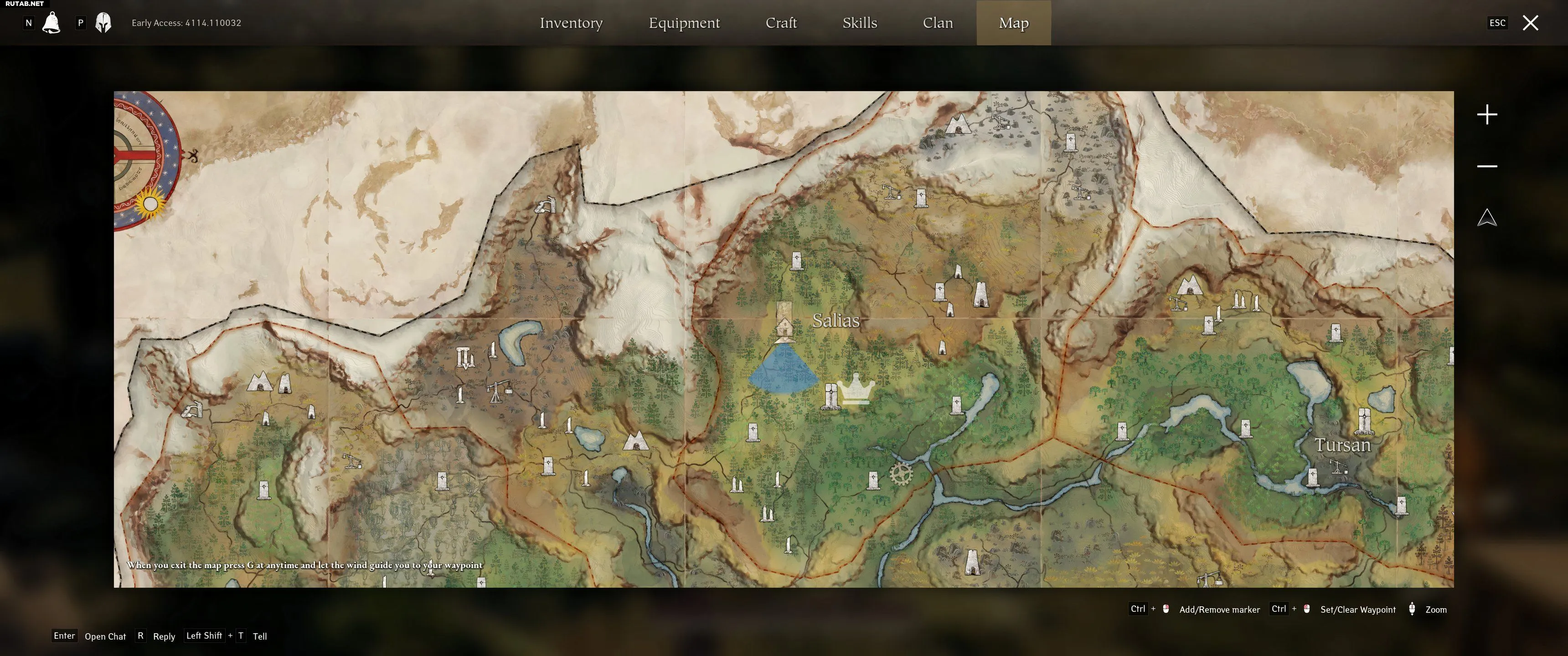
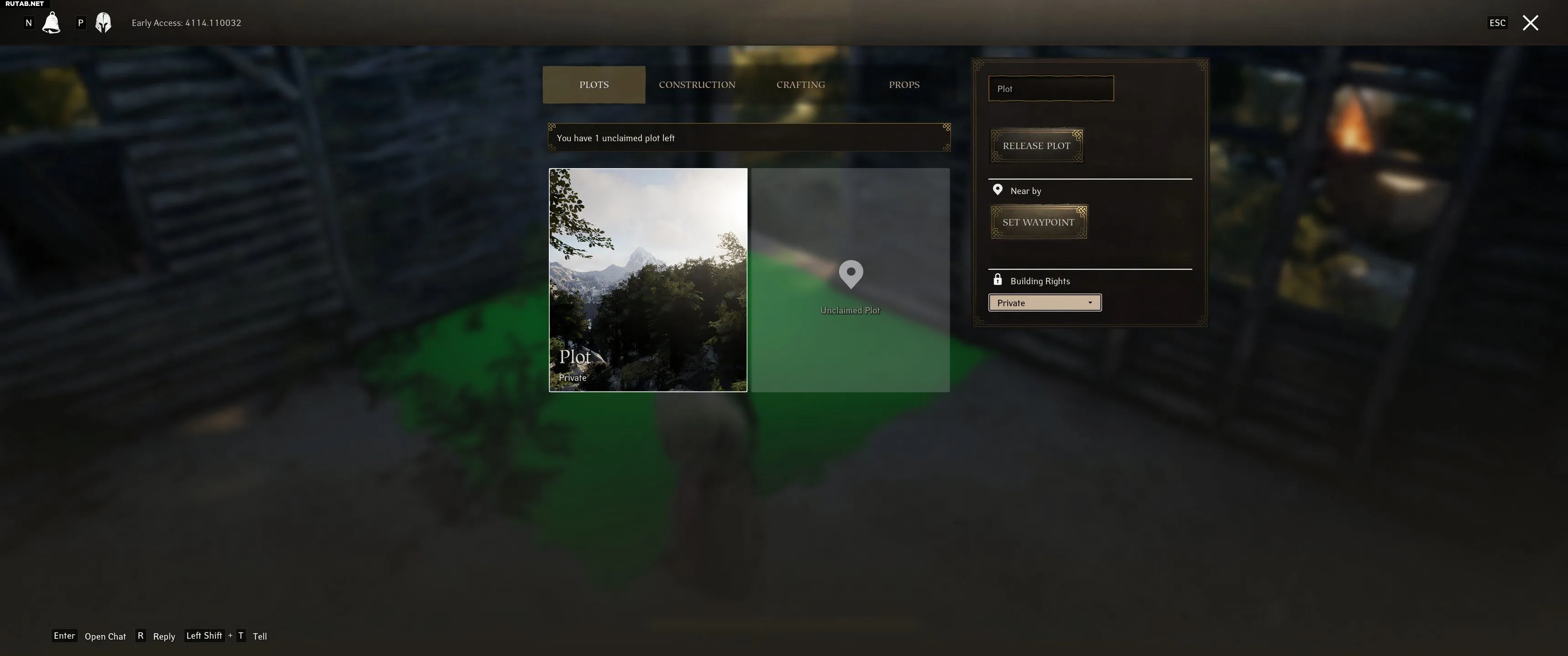
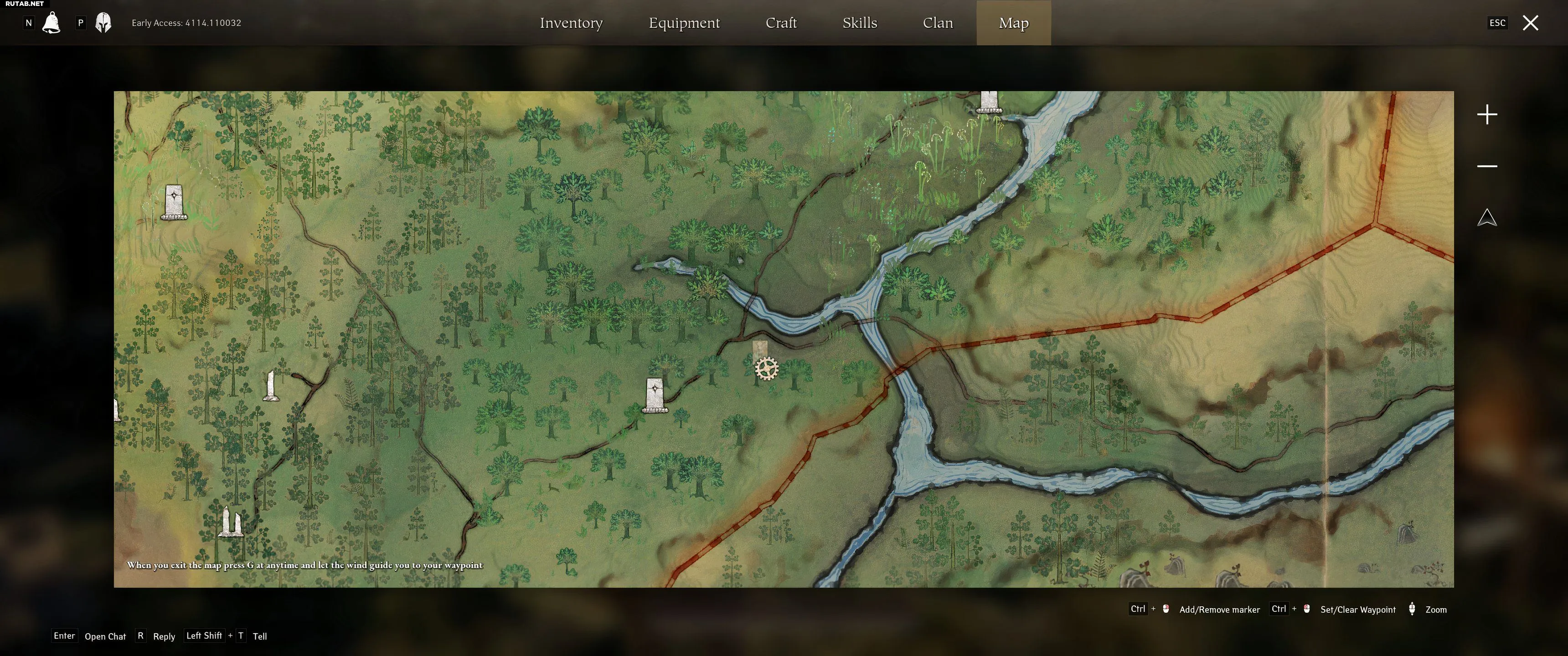
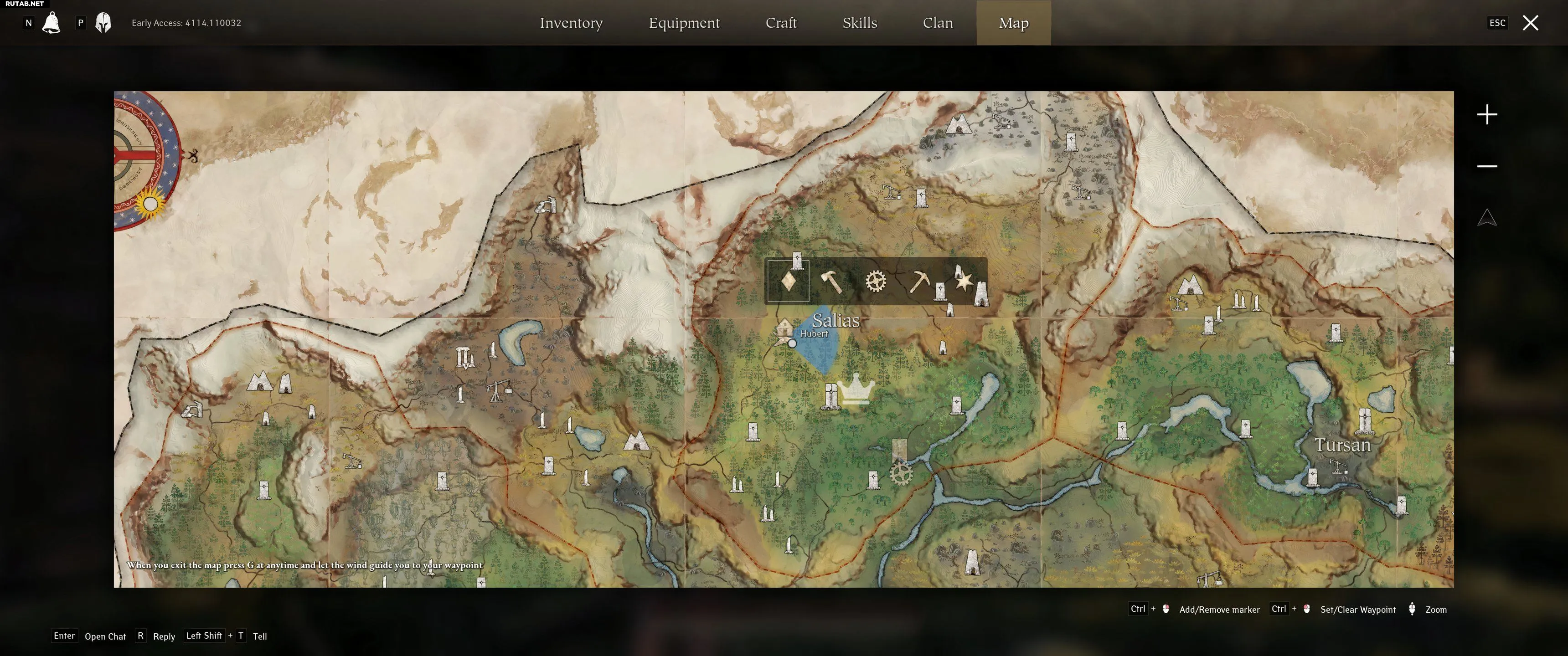













0 комментариев